Nikon COOLPIX S225: 1 Подготовьте фотокамеру к съемке.
1 Подготовьте фотокамеру к съемке.: Nikon COOLPIX S225
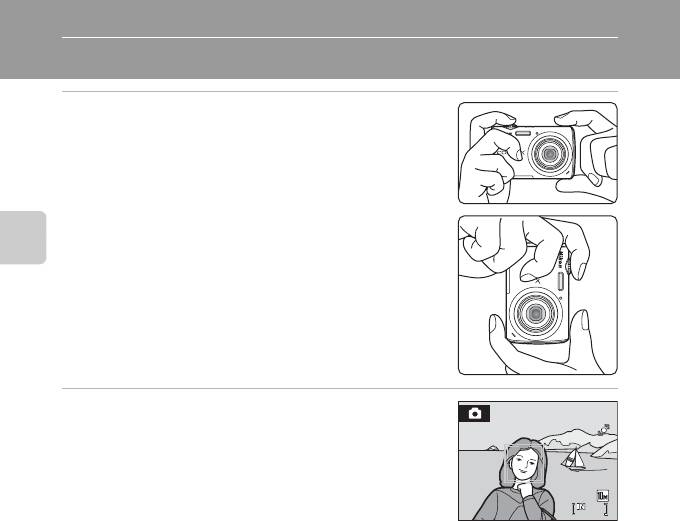
Шаг 2. Компоновка кадра
1 Подготовьте фотокамеру к съемке.
Крепко держите фотокамеру двумя руками так, чтобы
пальцы или другие предметы не закрывали объектив,
вспышку микрофон и громкоговоритель.
При съемке в вертикальной ориентации поверните
камеру таким образом, чтобы встроенная вспышка
находилась над объективом.
Съемка и просмотр снимков: Автоматический режим
2 Скомпонуйте кадр.
Когда фотокамера распознает лицо, обращенное в
объектив, оно будет заключено в двойную рамку желтого
цвета (настройка по умолчанию). Если распознано
несколько лиц, двойной рамкой выделяется ближайшее из
них, а остальные – одинарной рамкой.
18
Зона фокусировки не отобразится
при съемке других объектов, кроме людей, или
объекта, лицо которого не удается распознать
.
22
18
18
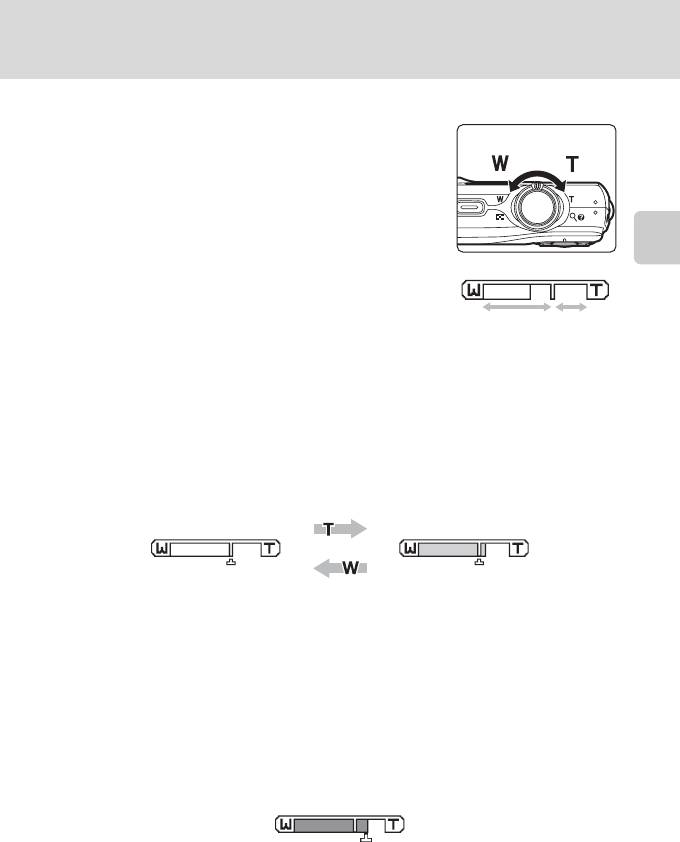
Шаг 2. Компоновка кадра
Использование зума
Используйте кнопку зуммирования для включения
Уменьшение
Увеличение
оптического зума. Поверните кнопку зуммирования в
положение g, чтобы увеличить зум для увеличения
площади, занимаемой в кадре объектом съемки, или в
положение f для уменьшения зума и увеличения
области, видимой в кадре.
При вращении кнопки зуммирования индикатор зума
Съемка и просмотр снимков: Автоматический режим
отображается в верхней части монитора.
Оптический
Цифровой
зум
зум
Цифровой зум
Когда фотокамера находится в максимальном положении оптического зума,
поворот и удержание кнопки зуммирования в положении g приведет к
включению цифрового зума. Максимальный коэффициент увеличения объекта при
оптическом зуме составляет 4×.
При работе цифрового зума фокусировка будет производиться по центру экрана
(без отображения активной зоны фокуса).
Максимальный
Работает
оптический зум
цифровой зум.
C Цифровой зум и интерполяция
В отличие от оптического зума, для увеличения снимков цифровой зум использует цифровую
обработку изображения, называемую интерполяцией. Этот процесс обусловливает небольшую
потерю качества изображений.
Интерполяция применяется при оптическом увеличении свыше отметки V. Если увеличение
превышает отметку V, задействуется интерполяция и индикатор зума становится желтым, что
обозначает применение интерполяции. Отметка V перемещается вправо при уменьшении размера
изображения, что позволяет определить положения увеличения, при которых возможна съемка без
использования интерполяции с текущими настройками размера изображения.
Небольшой размер изображения
Цифровой зум можно отключить в настройках параметра Цифровой зум (A 121) в меню настройки
(A 111).
23
Оглавление
- 1 Подсоединение сетевого шнура.
- 3 После завершения зарядки извлеките батарею и выньте зарядное
- 1 Откройте крышку батарейного отсека/гнезда
- 1 Для включения фотокамеры нажмите
- 5 Изменение даты и времени.
- 1 Убедитесь, что индикатор включения питания
- 1 Нажмите выключатель питания, чтобы
- 1 Подготовьте фотокамеру к съемке.
- 1 Нажмите спусковую кнопку затвора
- 1 Для удаления снимка,
- 1 Нажмите кнопку m (режим вспышки).
- 1 Нажмите кнопку n (автоспуск).
- 1 Нажмите кнопку p (режим макросъемки).
- 1 Нажмите кнопку o (поправка экспозиции).
- 2 Нажмите кнопку мультиселектора
- 1 Нажмите кнопку A в режиме
- 5 После завершения съемки нажмите кнопку k.
- 1 Войдите в режим улыбки, нажав
- 1 В режиме полнокадрового просмотра (A 26)
- 1 Поверните кнопку зуммирования в положение
- 1 В режиме полнокадрового просмотра (A 26)
- 1 Выберите нужный снимок в режиме
- 1 Выберите нужный снимок в
- 1 Нажмите кнопку c в режиме
- 1 Просмотр снимков в режиме просмотра (A 26), режиме списка по
- 1 Нажмите кнопку c в режиме
- 1 Войдите в режим съемки
- 1 Чтобы отобразить меню выбора
- 1 Нажмите кнопку A в режиме
- 1 Нажмите кнопку мультиселектора J или K,
- 1 Выключите фотокамеру.
- 2 Выключите фотокамеру. 3 Подключите фотокамеру к компьютеру прилагаемым USB-кабелем.
- 5 Передача снимков по окончании загрузки ПО Nikon Transfer.
- 1 Выключите фотокамеру.
- 1 С помощью мультиселектора выберите
- 6 Выберите пункт Начать печать и нажмите
- 4 Выберите пункт Отпечатать выбор,
- 5 Начнется процесс печати.
- 1 Нажмите кнопку d в режиме просмотра.
- 5 Включает или выключает печать даты съемки
- 1 Используйте эталонный белый или серый объект для правильного
- 1 Воспользуйтесь мультиселектором, чтобы
- 1 Скомпонуйте кадр.
- 1 Выберите нужный снимок кнопкой
- 1 Воспользуйтесь мультиселектором, чтобы
- 1 Выберите параметр в меню копирования с
- 2 Выберите параметр копирования и нажмите
- 1 Нажмите кнопку d, чтобы
- 1 Воспользуйтесь мультиселектором, чтобы
- 3 Нажмите кнопку K.





